بغض النظر عما إذا كنت تستخدم MacBook أو نوعًا آخر من أجهزة كمبيوتر Apple ، فسترى عادةً Dock الموجود في الجزء السفلي من الشاشة. هنا ، يمكنك الوصول إلى التطبيقات التي تستخدمها حاليًا - جنبًا إلى جنب مع التطبيقات الأخرى التي ثبتها أو ربما استخدمتها مؤخرًا.
القراءة ذات الصلة:
- كيفية إظهار التطبيقات المفتوحة فقط في Dock على جهاز Mac الخاص بك
- macOS Ventura: كيفية إظهار التطبيقات الحديثة وإخفائها في Dock
- كيفية تخصيص Dock في macOS
- كيفية تثبيت macOS Ventura 13.1
- ما الجديد في macOS Ventura؟
إذا كنت تريد تغيير موقع Dock الخاص بك في macOS Ventura ، فستكون العملية مباشرة. ستوضح لك هذه المقالة كيفية القيام بذلك على وجه التحديد.
كيفية تغيير موقع Dock على جهاز Mac الخاص بك
من السهل تغيير موقع Dock إذا كنت تستخدم macOS Ventura. أولاً ، ستحتاج إلى فتح تطبيق "إعدادات النظام" على جهاز الكمبيوتر.
بمجرد فتح تطبيق إعدادات النظام ، ابحث عن سطح المكتب و Dock وحدده. ستجد هذا في شريط الأدوات الأيمن.
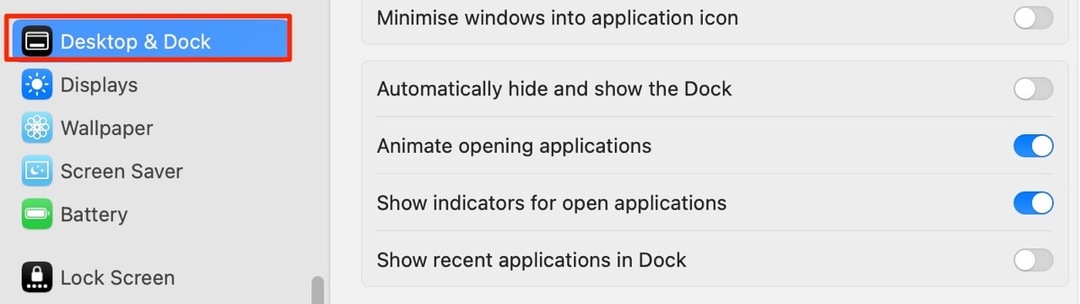
بعد تحديد الخيار المذكور سابقًا ، انقر فوق القائمة المنسدلة بجوار الموقف على الشاشة.
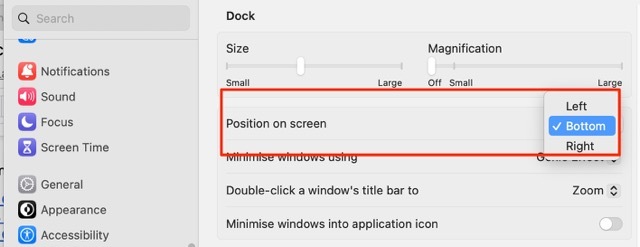
بمجرد اختيار موقعك الجديد ، سينتقل Dock بجهاز Mac إلى هناك - كما ترى من لقطة الشاشة أدناه.
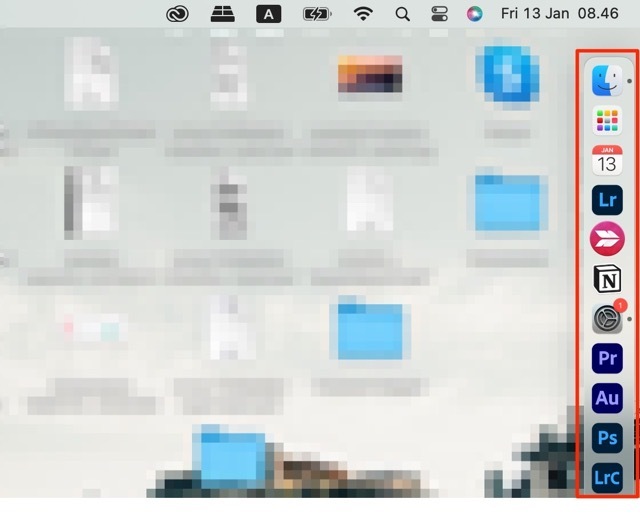
يعد تغيير موقع Dock على جهاز Mac الخاص بك أمرًا سهلاً
إذا كنت ترغب في تغيير موضع Dock في macOS Ventura ، فإن القيام بذلك ليس بالأمر الصعب. قد ترغب في نقله لعدة أسباب ؛ ربما ترغب في تجربة شيء مختلف ، ولكن قد تجد أيضًا أن وضع Dock على الجوانب أسهل إذا كنت تستخدم تطبيقات لها تخطيطات متشابهة. مثال واحد سيكون فوتوشوب.
بمجرد تغيير موقع Dock ، يمكنك دائمًا نقله مرة أخرى إلى المكان السابق إذا لم يعجبك شكله - أو إذا وجدت صعوبة كبيرة في التنقل.

داني كاتب مستقل يستخدم منتجات Apple منذ أكثر من عقد. لقد كتب لبعض من أكبر المنشورات التقنية على الويب وعمل سابقًا ككاتب داخلي قبل أن يشق طريقه الخاص. نشأ داني في المملكة المتحدة ، لكنه يكتب الآن عن التكنولوجيا من قاعدته الاسكندنافية.